Usa Arch e quer experimentar as novidades do ambiente MATE? Pois a boa noticia é que alguém fez um repositório para isso e você verá aqui como instalar a versão mais recente do ambiente MATE no Arch Linux.
- Como instalar a versão multiplataforma do IRPF 2024 no Linux manualmente
- Como instalar o 4K Video Downloader no Linux
- Como instalar a última versão do Blender no Linux via Snap
- Como instalar o Visual Studio Code no Linux manualmente e via Snap
- Instale o Kaku e ouça música online grátis no Linux
O MATE Desktop Environment é a continuação do GNOME 2. Ele fornece um ambiente de trabalho intuitivo e atraente usando metáforas tradicionais para outros sistemas operacionais Unix-like e Linux.
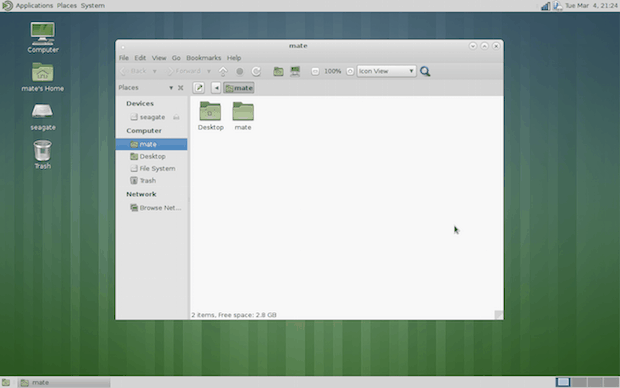
Ele está em desenvolvimento ativo para adicionar suporte para novas tecnologias, sempre preservando uma experiência tradicional de desktop.
Quando se trata de um ambiente de desktop leve, MATE é uma boa opção. Além disso, ele é muito mais personalizável do que o Xfce, por exemplo.
Agora, graças ao trabalho Martin Wimpress, um desenvolvedor de Arch e co-fundador do Ubuntu MATE, foi criado um repositório para os usuários do Arch para experimentar as novidades do MATE. Por isso, você verá a seguir como instalar a versão mais recente do ambiente MATE no Arch Linux.
Conheça melhor o ambiente MATE
Para saber mais sobre esse programa, clique nesse link.
Como instalar a versão mais recente do ambiente MATE no Arch Linux
Para instalar a versão mais recente do ambiente MATE no Arch Linux, você deve fazer o seguinte:
Passo 1. Abra um terminal;
Passo 2. Abra o arquivo /etc/pacman.conf em seu editor favorito e adicione estas linhas nele;
[mate-unstable-dual]
SigLevel = Optional TrustAll
Server = http://pkgbuild.com/~flexiondotorg/mate-unstable-dual/1.9/$archPasso 3. Se você já tiver o ambiente MATE instalado, execute uma atualização do sistema com o comando:
sudo pacman -SyuPasso 4. Senão, use o comando abaixo para instalar o programa;
sudo pacman -S mate mate-extraPasso 4. Se for necessário instalar os pacotes complementares do MATE, use o comando abaixo;
pacman -Syy mate mate-extraPronto! Agora é só sair da sessão atual, escolher o MATE na tela de login e iniciar uma nova sessão. Experimente o ambiente e divirta-se.
Para mais instruções sobre MATE, acesse a página Wiki dele.
O que está sendo falado no blog nos últimos dias
- Como tirar print da tela do PC? instale a ferramenta HotShots no Linux
- Vulnerabilidade TurMoil vazou endereços IP reais de usuários do navegador Tor
- SharkLinux 4.13.0-17 lançado – Confira as novidades e baixe
- Instalando o conjunto de temas Ambiance Blackout Flat Colors
- Bandeja do sistema no Ubuntu sob demanda com o Indicator Systemtray Unity
- Como instalar a versão mais recente do ambiente MATE no Arch Linux